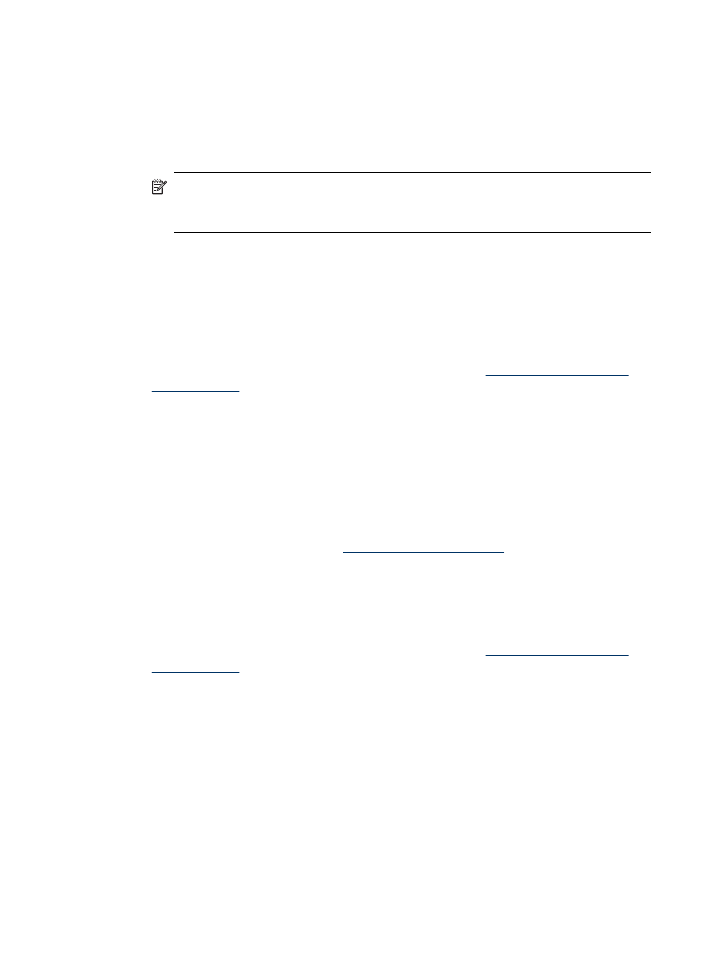
Czyszczenie wkładów atramentowych
Z tej funkcji należy korzystać w przypadku pojawienia się smug lub białych linii na
dowolnej linii kolorowej bądź przyciemnienia koloru. Nie czyść wkładów
atramentowych bez potrzeby. Powoduje to zużywanie atramentu i skraca czas
eksploatacji dysz atramentowych.
Korzystanie z pojemników z tuszem
131
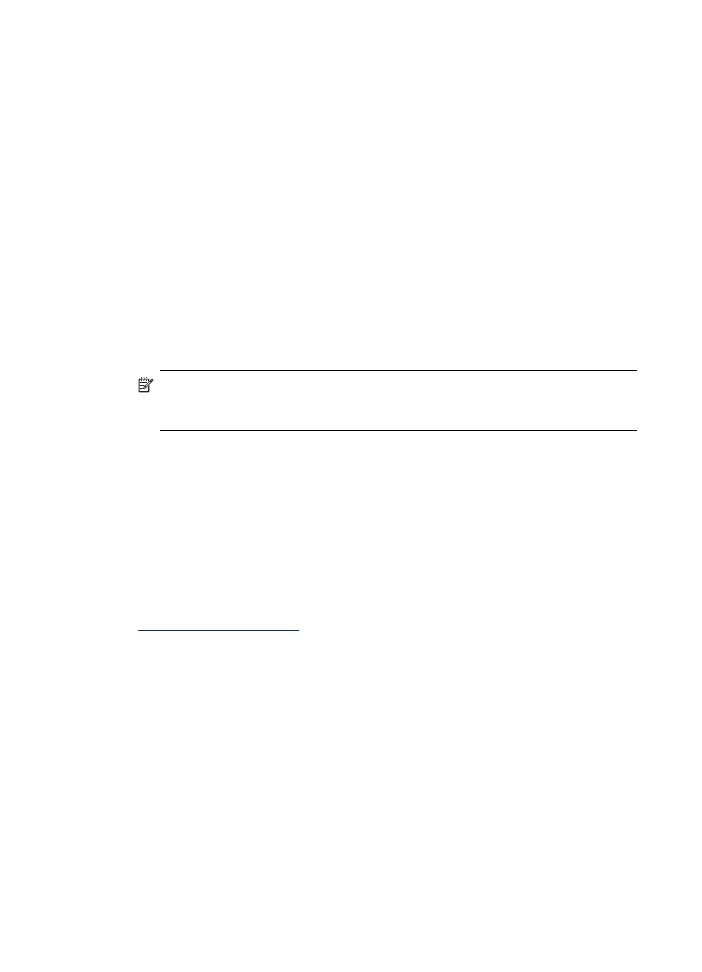
Czyszczenie wkładów atramentowych za pomocą przycisków na panelu
sterowania
1. Do zasobnika wejściowego załaduj kartkę czystego, białego papieru formatu
Letter, A4 lub Legal.
2. Naciśnij przycisk Ustawienia.
3. Wybierz opcję Tools (Narzędzia), a następnie opcję Wyczyść wkład.
Stronę testową wydrukowaną w urządzeniu wyrzuć lub zostaw do ponownego
zadrukowania.
Jeśli jakość kopii lub wydruku jest słaba nawet po oczyszczeniu wkładów
atramentowych, to przed ich wymianą spróbuj oczyścić styki.
Czyszczenie wkładów atramentowych za pomocą oprogramowania
Oprogramowanie HP Photosmart
1. Do zasobnika wejściowego załaduj kartkę czystego, białego papieru formatu
Letter, A4 lub Legal.
2. W programie Centrum obsługi HP kliknij polecenie Ustawienia, wskaż polecenie
Ustawienia drukowania, a następnie kliknij opcję Zestaw narzędzi do drukowania.
Uwaga W oknie dialogowym Właściwości drukowania można również
otworzyć aplikację Zestaw narzędzi do drukowania. W oknie dialogowym
Właściwości drukowania kliknij kartę Usługi, a następnie Serwis urządzenia.
Zostanie wyświetlona opcja Zestaw narzędzi do drukowania.
3. Kliknij kartę Obsługa urządzenia.
4. Kliknij opcję Wyczyść wkłady atramentowe.
5. Postępuj zgodnie z poleceniami wyświetlanymi na ekranie, dopóki jakość wydruku
nie będzie zadowalająca, a następnie kliknij przycisk Gotowe.
Jeśli jakość kopii lub wydruku jest słaba nawet po oczyszczeniu wkładów
atramentowych, to przed ich wymianą spróbuj oczyścić styki.
HP Printer Utility (Mac OS)
1. Otwórz program HP Printer Utility. Aby uzyskać więcej informacji, zobacz część
HP Printer Utility (Mac OS)
.
2. Kliknij przycisk Clean (Oczyść), a następnie postępuj zgodnie z instrukcjami
wyświetlanymi na ekranie.